制作前准备工具:
1、U盘一个,4G以上哦
2、UltraISO破解版
3、系统ISO镜像,推荐Win7原版系统下载_微软Windows7 SP1 64位旗舰版安装版ISO镜像
要做什么系统就下载什么系统,不管是Win7 Win8 Win10都可以,也可以使用U盘启动盘文件制作(ISO格式)
操作步骤如下:
1、以Win7系统镜像为例,小编下载一款Win7安装盘镜像,ISO格式,如下图;
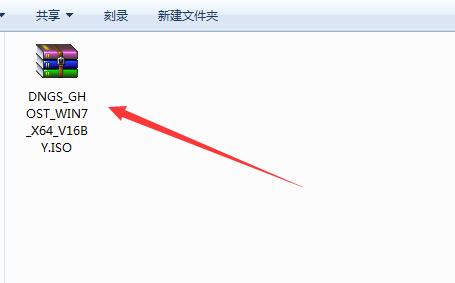
2、打开UltraISO软件,然后打开,并点击文件—打开,如下图;
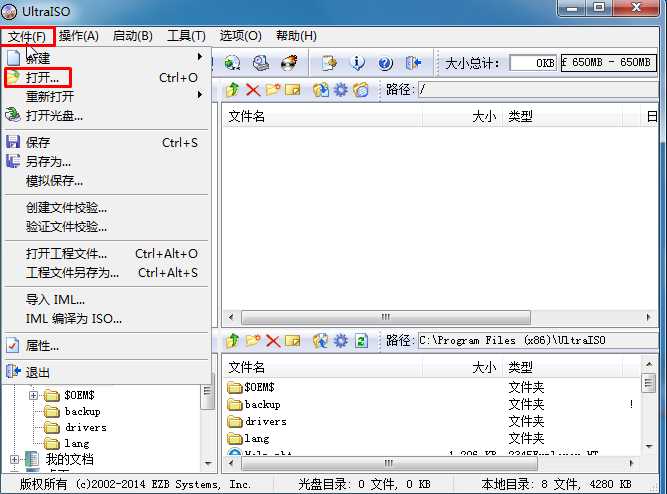
3、浏览并打开你下载好的Win7 ISO镜像;
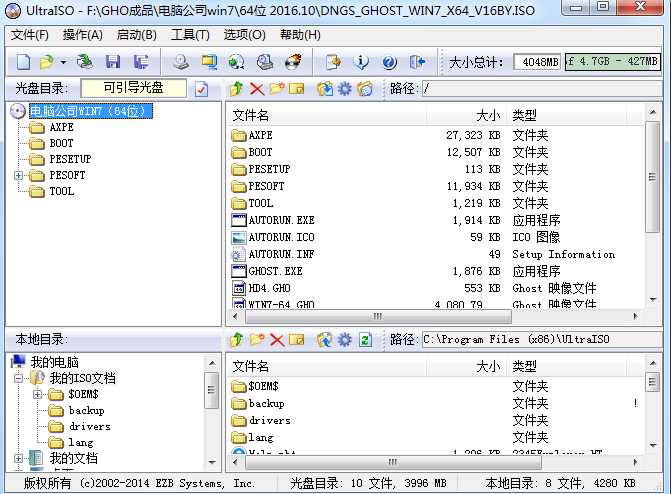
4、点击启动——》写入到硬盘镜像;(此时U盘已经插入)
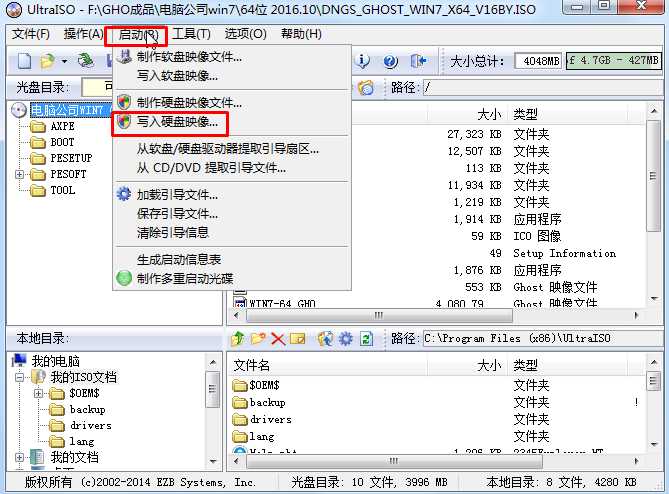
5、出现写入界面,我们再点击“写入”就可以了,确保U盘里没有重要的资料哦。
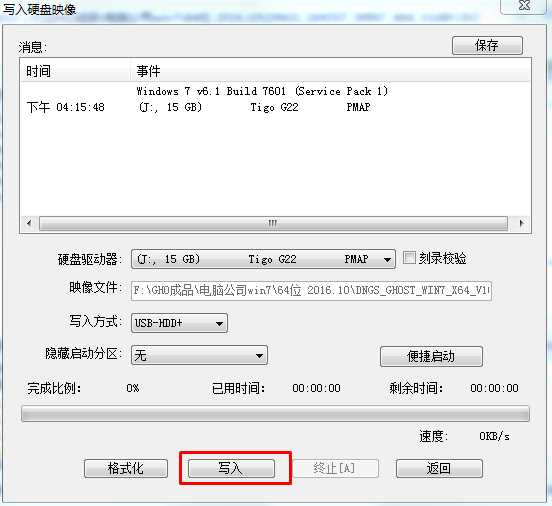
6、100%完成后,我们就把下载好的Win7系统制作成Win7系统U盘了。
到此使用软碟通来制作U盘启动盘的教程就结束了,是不是非常简单呢?如果你的ISO镜像大于4G无法制作,也可以参考小编分享的ultraiso制作超过4G的系统U盘启动盘教程 来进行操作。